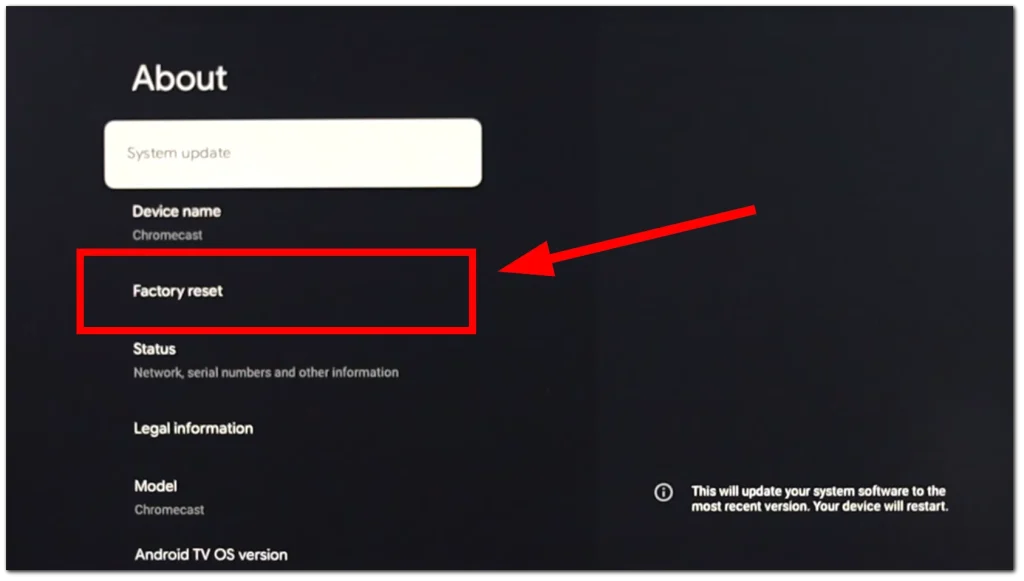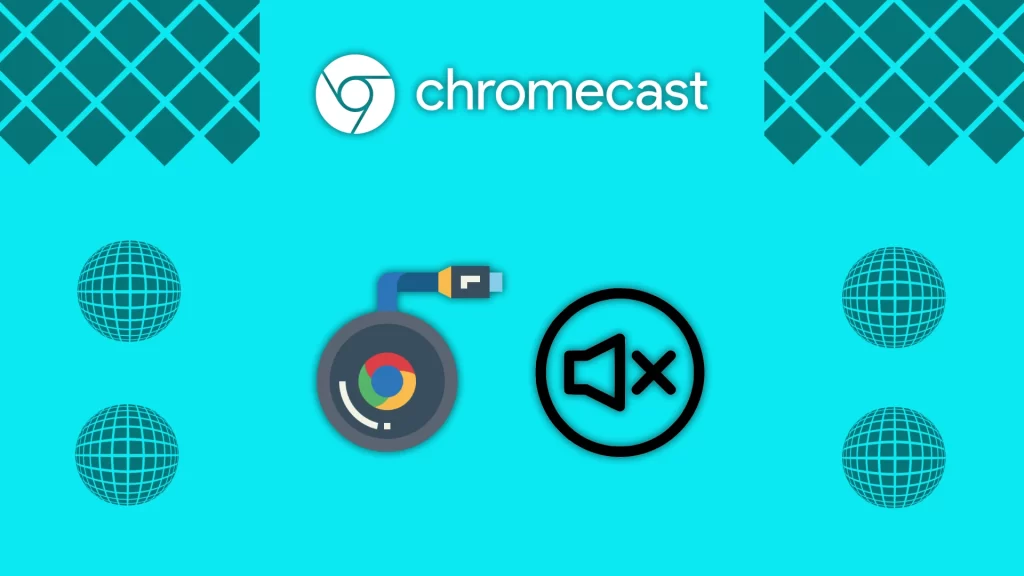Hvis dit Chromecast-enhed ikke har lyd, er der ingen grund til bekymring. Dette er et almindeligt problem med HDMI-porte, og der er flere måder at løse det på.
Den nemmeste måde er at slukke og tænde Chromecast-enheden igen. Dette vil genaktivere HDMI-forbindelsen, og hvis problemet var, at tv’et ikke korrekt har registreret lydkilden, vil lyden komme tilbage. Hvis der stadig ikke er lyd, skal du kontrollere andre ting. Her er en detaljeret fejlfindingsvejledning.
Trin 1: Tjek lyden på tv’et
Start med at kontrollere lydstyrken på dit tv ved hjælp af fjernbetjeningen. Det er muligt, at lyden er blevet slået fra ved et uheld. Hvis du bruger eksterne højttalere, såsom en soundbar, skal du sikre dig, at de er korrekt tilsluttet til tv’et og tændt.
Tjek derefter, om lyden virker på andre kilder:
- Skift til en kabel-tv-kanal, hvis det er muligt.
- Hvis du har en Smart TV, kan du åbne en app som YouTube (som normalt er forudinstalleret på alle Smart TV) og teste, om der er lyd.
Hvis lyden fungerer overalt undtagen på Chromecast, går du videre til næste trin.
Trin 2: Genstart Chromecast
Hvis du er sikker på, at problemet med manglende lyd er relateret til din enhed, kan det skyldes en softwarefejl. Der er to måder at genstarte Chromecast på.
Den første er simpelthen at trække stikket ud af din Google-enhed, vente i 10-20 sekunder og derefter tilslutte den igen. Enheden genstarter, og hvis problemet blev forårsaget af en softwarefejl, bør alt fungere efter genstarten.
Du kan også genstarte Chromecast gennem de interne indstillinger — dette er en standardfunktion, som udviklerne har givet, og det kræver ikke, at du frakobler enheden.
Brug af Chromecast-indstillingerne
- Åbn Indstillinger og gå til System.

- Rul ned og vælg Genstart.
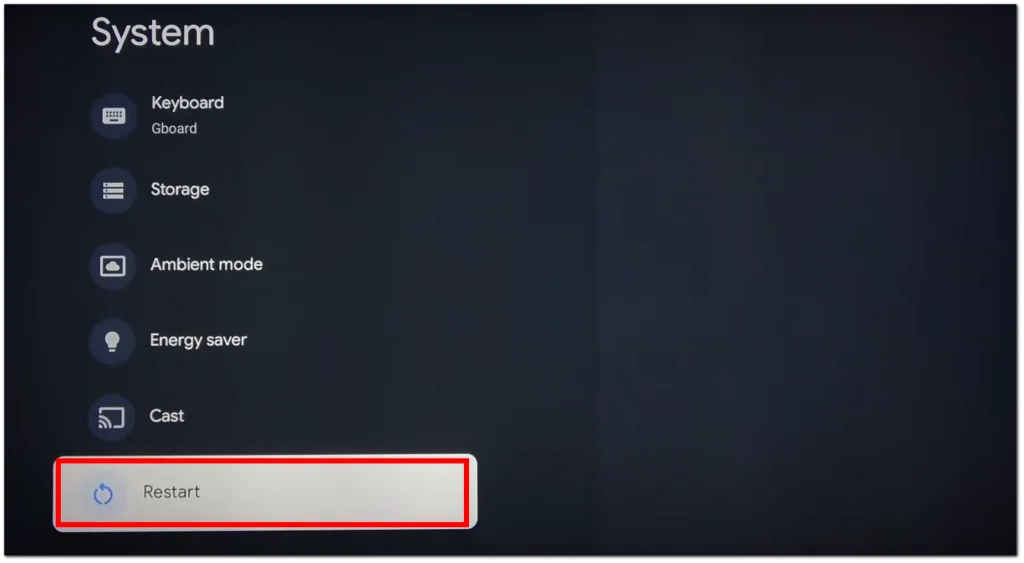
Trin 3: Genstart tv’et eller tjek lydindstillingerne
Det er ikke urimeligt at genstarte tv’et, selvom moderne tv’er normalt bruger separate lyddecodere. Nogle tv-modeller kan dog have codec’erne integreret i styresystemet.
Overvej også, at du måske har et problem, hvor filmen, du vil se, har lydspor kodet i et format, som dit tv ikke understøtter. For eksempel understøtter Samsung-tv’er ikke dekodning af DTS-lydformatet, og derfor kan du muligvis ikke få lyd af denne enkle grund. Åbn YouTube på Chromecast og tjek, om du får lyd i dette tilfælde.
Trin 4: Fabriksindstilling af Chromecast
Hvis de ovenstående trin ikke har givet positive resultater, kan det være nødvendigt at udføre en fabriksindstilling på din Chromecast. Dette er en ret drastisk løsning, da du skal godkende dig selv på alle dine apps igen. Det er en proces, der kan være tidskrævende og ubelejlig, men i nogle tilfælde er det nødvendigt. Denne situation er ikke typisk, men den kan opstå, hvis Chromecast-opdateringen kommer i konflikt med tidligere indstillinger.
Følg disse instruktioner for at udføre fabriksindstillingen:
- Gå til Indstillinger og vælg System.
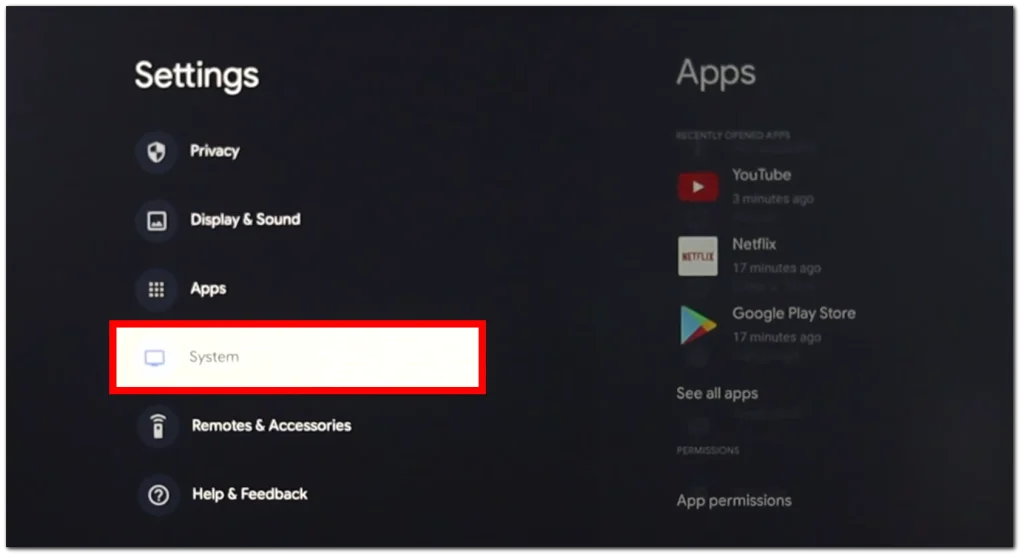
- Gå derefter til Om og klik på Fabriksindstilling.